

文章概要:
它是一个可以直接在通知中心启动其他App的部件,相当于把iOS控制中心的快速启动功能转移到了通知中心。昨天,通知中心启动器《Launcher》正式回归 App Store。它是一个可以直接在通知中心启动其他App的部件,相当于把iOS控制中心的快速启动功能转移到了通知中心。下面小编教大家如何在Launcher里添加自己喜欢的应用程序。操作前提:①有Windows系统的电脑②有同步助手③有PLIST编辑器(点此进行下载)④你的设备是iOS 8.x
第一步:打开同步助手,进入应用选项,并且找到想要添加的应用程序。这里我们添加同步推来做例子吧!
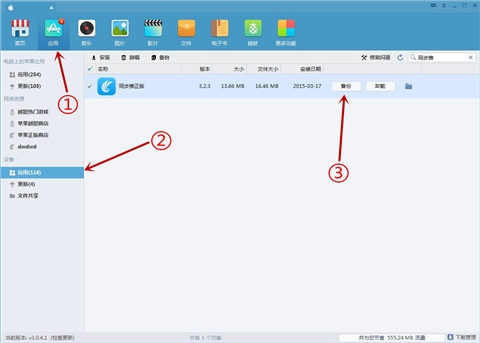 第二步:利用同步助手的备用应用功能,将该App备份到电脑上。★这里不要选择同时备份应用/游戏的记录
第二步:利用同步助手的备用应用功能,将该App备份到电脑上。★这里不要选择同时备份应用/游戏的记录
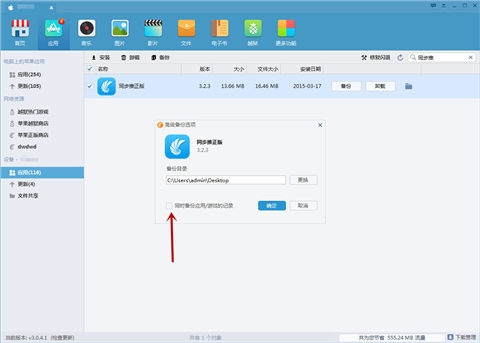 第三步:备份到本地之后,我们将该App的文件名后缀ipa,改成zip的文件名格式,并且解压文件。
第三步:备份到本地之后,我们将该App的文件名后缀ipa,改成zip的文件名格式,并且解压文件。

 第四步:打开该文件夹,并且找到Info.plist。
第四步:打开该文件夹,并且找到Info.plist。
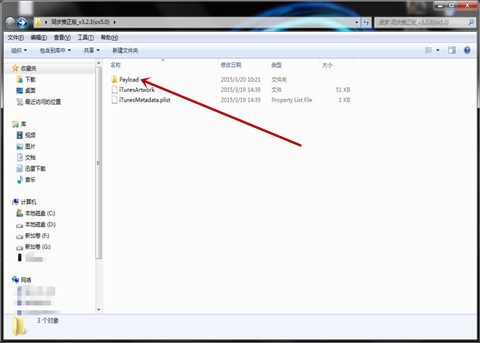
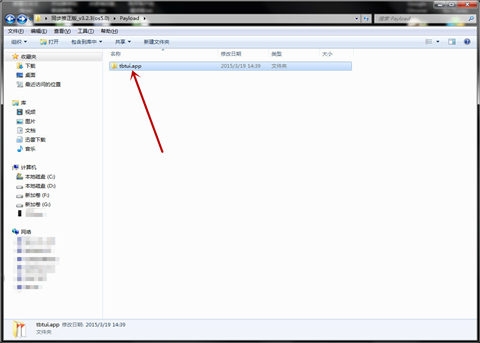
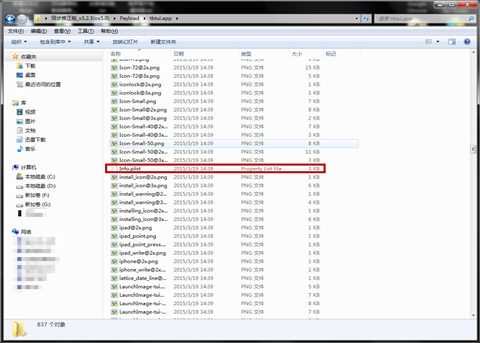 第五步:打开Plist编辑器,并将Info.plist拖至其中。
第五步:打开Plist编辑器,并将Info.plist拖至其中。
第六步:在茫茫英语中,我们找到key CFBundleURLSchemes /key,找到后,array的下一行string ****** /string,中间的代码进行复制或记录(根据经验,一般在90~100行之间)【如图】

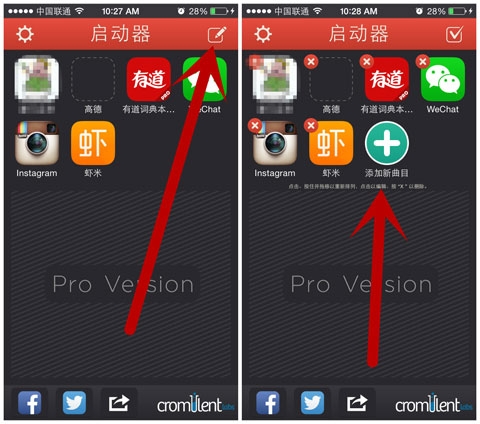
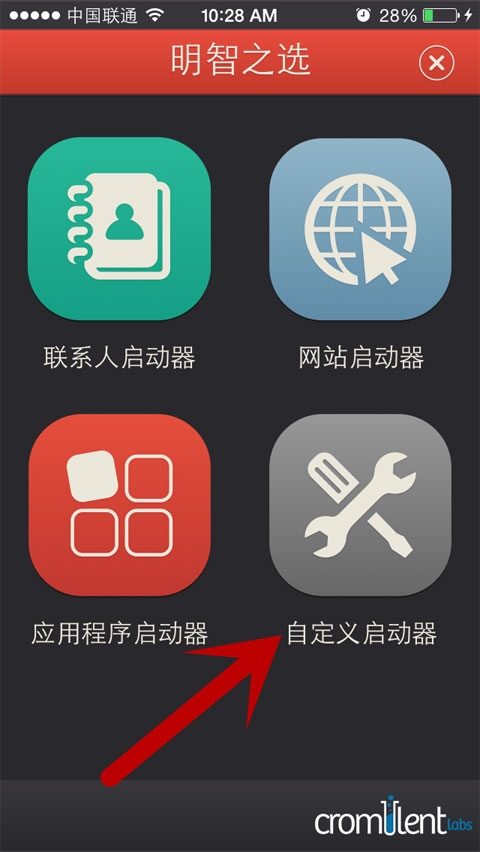 第九步:URL区域,我们填写刚才复制或记录的那串代码,如:同步推,我们就填写:tbtui://(注意用英语输入法)。
第九步:URL区域,我们填写刚才复制或记录的那串代码,如:同步推,我们就填写:tbtui://(注意用英语输入法)。
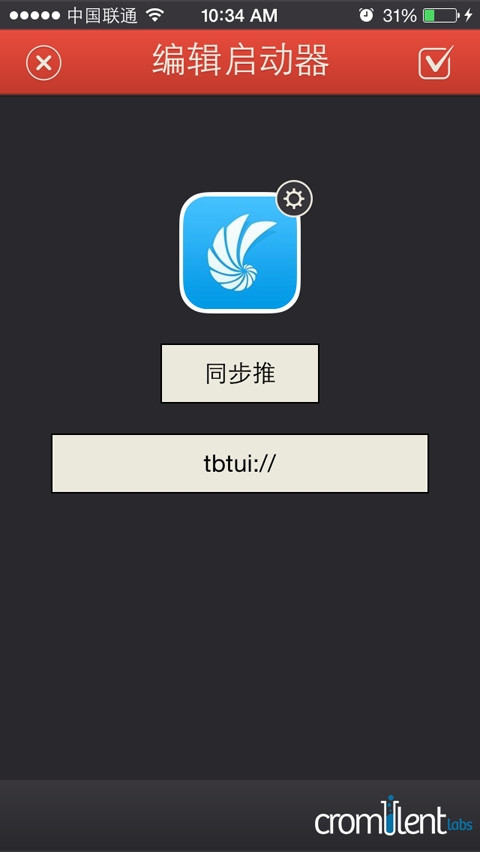 第十步:填写完URL并选择自己定义的App icon后,选择右上角的打钩,我们就大功告成了!拉下通知栏中心,自定义的App出现在了通知栏当中!
第十步:填写完URL并选择自己定义的App icon后,选择右上角的打钩,我们就大功告成了!拉下通知栏中心,自定义的App出现在了通知栏当中!
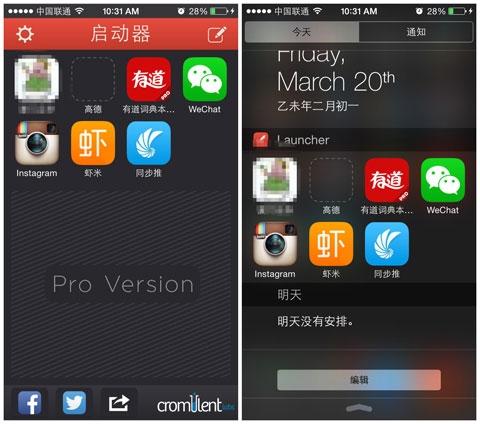
发表于2015年3月20日 / 产品教程 / 来源:YP ZHENG
赞
4人赞过
分享到转载请注明 《如何在Launcher添加自己喜欢的应用程序...》转自同步推资讯 | news.tongbu.com